
Quay phim trong QuickTime Player trên máy Mac
Bạn có thể làm phim bằng camera tích hợp trên máy Mac hoặc bằng iPhone, iPad hoặc iPod touch của mình. Khi bạn làm phim, các điều khiển ghi sẽ xuất hiện cho phép bạn bắt đầu ghi, điều khiển âm lượng và chọn tùy chọn ghi.
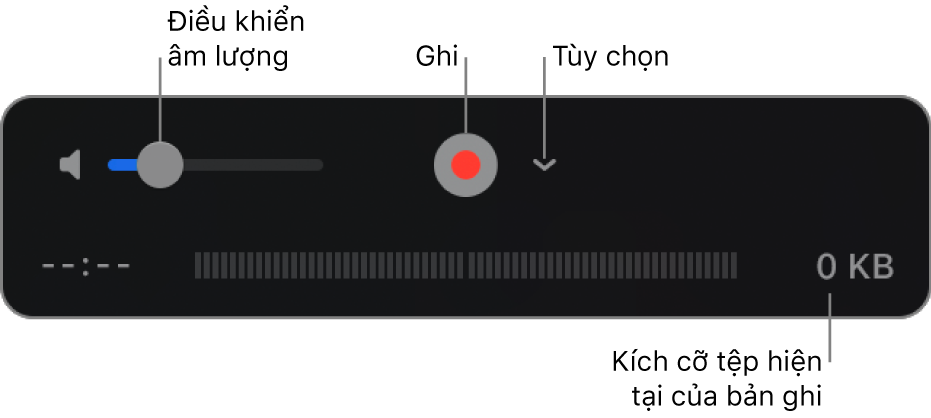
Sử dụng camera tích hợp trên máy Mac
Trong ứng dụng QuickTime Player
 trên máy Mac của bạn, hãy chọn Tệp > Bản ghi phim mới.
trên máy Mac của bạn, hãy chọn Tệp > Bản ghi phim mới.Khi các bộ điều khiển ghi xuất hiện, bạn sẽ thấy đèn màu lục bên cạnh camera tích hợp trong máy Mac.
Mẹo: Nếu máy Mac của bạn không có camera tích hợp, bạn có thể kết nối một camera bên ngoài.
Bấm vào menu Tùy chọn bật lên, sau đó chọn bất kỳ tùy chọn ghi nào sau đây:
Camera: Chọn một camera nếu bạn có nhiều camera khả dụng.
Micrô: Chọn một micrô nếu bạn có nhiều micrô khả dụng.
Chất lượng: Chọn chất lượng ghi. Các bản ghi có chất lượng tối đa sẽ tạo ra các tệp không được nén có thể sử dụng dung lượng lưu trữ lớn.
Cài đặt
Mô tả
Cao
video H.264 và âm thanh AAC 44100 Hz
Tối đa
Video Apple ProRes 422 và âm thanh PCM Tuyến tính
Điều chỉnh điều khiển âm lượng để nghe thấy âm thanh bạn đang ghi.
Bấm nút Ghi
 để bắt đầu ghi; bấm nút Dừng
để bắt đầu ghi; bấm nút Dừng  khi bạn hoàn tất (hoặc sử dụng Touch Bar).
khi bạn hoàn tất (hoặc sử dụng Touch Bar).Để tạm dừng ghi, giữ Option khi bấm nút Ghi
 ; bấm lại vào nút này để tiếp tục ghi.
; bấm lại vào nút này để tiếp tục ghi.Chọn Tệp > Lưu để lưu và đặt tên bản ghi.
Sử dụng iPhone, iPad hoặc iPod touch được kết nối với máy Mac của bạn
Bạn có thể ghi nội dung bạn đang xem trên thiết bị được kết nối và lưu nội dung đó dưới dạng tệp phim trên máy Mac.
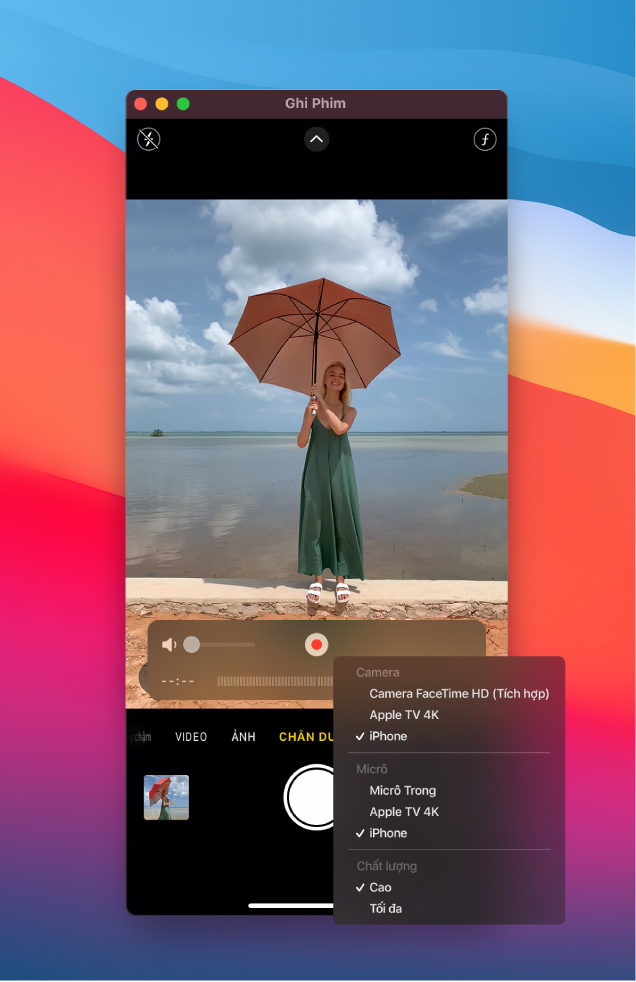
Kết nối thiết bị của bạn với máy Mac.
Mở ứng dụng QuickTime Player
 trên máy Mac của bạn.
trên máy Mac của bạn.Chọn Tệp > Bản ghi phim mới.
Bấm vào menu Tùy chọn bật lên, sau đó chọn bất kỳ tùy chọn ghi nào sau đây:
Camera: Chọn iPhone, iPad hoặc iPod touch được kết nối của bạn.
Micrô: Chọn một micrô (nếu bạn có nhiều hơn một micrô khả dụng).
Chất lượng: Chọn chất lượng ghi. Các bản ghi có chất lượng tối đa sẽ tạo ra các tệp không được nén có thể sử dụng dung lượng lưu trữ lớn.
Cài đặt
Mô tả
Cao
video H.264 và âm thanh AAC 44100 Hz
Tối đa
Video H.264 và âm thanh PCM Tuyến tính
Điều chỉnh điều khiển âm lượng để nghe thấy âm thanh bạn đang ghi.
Bấm nút Ghi
 để bắt đầu ghi; bấm nút Dừng
để bắt đầu ghi; bấm nút Dừng  khi bạn hoàn tất (hoặc sử dụng Touch Bar).
khi bạn hoàn tất (hoặc sử dụng Touch Bar).Để tạm dừng ghi, giữ Option khi bấm nút Ghi
 ; bấm lại vào nút này để tiếp tục ghi.
; bấm lại vào nút này để tiếp tục ghi.Chọn Tệp > Lưu để lưu và đặt tên bản ghi.
Mẹo: Nếu iPhone, iPad hoặc iPod của bạn hỗ trợ AirDrop thì bạn có thể quay video trên thiết bị và chia sẻ video đó qua mạng không dây đến máy Mac, sau đó mở video trong QuickTime Player. Xem Sử dụng AirDrop trên máy Mac của bạn.